Tato recenze VisiPics vám nabízí všechny podrobnosti, které byste potřebovali pro kontrolu hodnoty tohoto softwaru. Pokračujte ve čtení, abyste poznali každý aspekt VisiPics.
Fotografie jsou součástí našeho života od doby, kdy jsme začali používat mobilní telefon nebo fotoaparát. I když se člověk fotografování profesionálně nevěnuje, i tak může mít spoustu fotek. Všichni sdílíme a přijímáme fotografie z různých platforem sociálních médií nebo aplikace pro rychlé zasílání zpráv. Tyto obrázky neustále přidávají a zabírají místo v počítači.
Naše počítače nemají tuto funkci, aby dokázaly rozpoznat duplicitní fotografie. Nejlepší, co může počítač udělat, je požádat o povolení, když přesunete stejný soubor se stejným názvem ve stejné složce. To nepomůže při odstraňování duplikátů, a proto máme software třetích stran, který dokáže snadno odstranit všechny duplicitní soubory najednou během několika minut.
Abychom vám pomohli najít hodnotu, vytvořili jsme tuto nezaujatou recenzi VisiPics, kde najdete každý aspekt a vlastnosti tohoto
software pro čištění duplicitních obrázků. Takže bez dalšího zpoždění začněme s recenzí VisiPics. V první části jsme sdíleli základní podrobnosti o softwaru.Co je software VisiPics?
VisiPics je specializovaný software pro vyhledávání a odstraňování duplikátů z vašeho zařízení. Software je dodáván s mnoha nástroji, které vám pomohou najít duplikáty i z nejvzdálenějšího rohu vašeho pevného disku. Kromě hledání duplikátů můžete dokonce vypsat podobné obrázky, které můžete smazat a uvolnit místo.
Toto byl jen krátký stručný popis softwaru a jeho fungování. Nyní začněme s kontrolou a zkontrolujte, zda je tento software hoden nebo ne.
Nezaujatá a úplná recenze VisiPics 2021: Funkce, výhody a nevýhody, jak používat a další podrobnosti
Níže naleznete různé sekce s dostatkem údajů, abyste se mohli rozhodnout. Pojďme se tedy bez dalšího přerušování podívat na funkce, které VisiPics nabízí.
Pozoruhodné vlastnosti VisiPics
Každý software nabízí funkce, které mohou uživatelům pomoci tento proces usnadnit. Zde jsme uvedli některé z nejlepších funkcí VisiPics, které vám pomohou při identifikaci hodnoty.
1. Podporovány všechny hlavní formáty souborů
Software používá k načítání obrázků knihovny Imagemagick. Software navíc podporuje všechny hlavní formáty souborů, což pomůže při identifikaci přesných duplikátů bez ohledu na formát souboru. Seznam podporovaných formátů souborů zahrnuje JPEG, GIF, PNG, BMP, TARGA, TIFF a mnoho dalších.
2. Lehký software
Software duplicitních čističů se používá k vytvoření místa odstraněním souborů, ale co když software zabírá mnoho místa. To je velmi běžné, protože v dnešní době většina softwaru zabírá hodně místa na disku, což nakonec snižuje výkon. VisiPics je velmi lehký software, který zabere pouze 2,10 MB místa na pevném disku.
3. Skenování filtru
Kontrola celého systému může nějakou dobu trvat v závislosti na počtu souborů a složek, které máte. Ale pro všechny uživatele, kteří spěchají a chtějí skenovat samostatný seznam souborů a složek, mohou tuto funkci využít. Funkce vám umožňují vybrat soubory nebo složky, které chcete skenovat, a identifikuje pouze duplikáty z těchto souborů.
4. Hluboké skenování duplikátů
Hloubkové skenování je skvělá funkce, protože proniká hluboko do vašeho pevného disku a hledá každý duplikát. Existuje mnoho softwaru, který není schopen najít všechny duplikáty. Dokonce najde duplikáty ze skrytých souborů, o kterých možná ani nevíte.
5. Náhled duplicitních a podobných obrázků
Jedná se o velmi vzácnou, ale velmi zásadní funkci, kterou by podle nás měl mít každý vyhledávač duplicitních fotografií. Náhled duplikátů usnadňuje uživateli výběr duplikátů k odstranění. Funkce náhledu obrázků VisiPics vám usnadní život, protože můžete okamžitě identifikovat původní a duplicitní obrázky.
6. Automatický výběr VisiPics
Aby vám pomohl ušetřit čas, má software funkci automatického výběru, která automaticky vybere duplikáty a na seznamu. Pokud vám dochází čas, můžete jednoduše stisknout tlačítko Odstranit a všechny automaticky vybrané soubory budou smazány. Navíc vám umožňuje vybrat si, zda s výběrem souhlasíte nebo ne. Pokud ne, můžete výběr souboru zrušit.
To byly některé z funkcí, které získáte ve VisiPics. Existuje mnoho softwaru, ale žádný z nich není dokonalý, každý software má svá pozitiva i negativa. To znamená, že přejdeme k další části recenze VisiPics, tj. klady a zápory.
Přečtěte si také: Top 5 nejlepších alternativ VisiPics pro Windows v roce 2021
Výhody a nevýhody softwaru VisiPics Duplicate Remover
Zde jsou některé z výhod a nevýhod VisiPics, které vám mohou pomoci při rozhodování o hodnotě softwaru.
Klady
- Jedná se o velmi snadno použitelný software, který si může přizpůsobit každý.
- Podporuje většinu obrazových formátů.
- VisiPics umožňuje uživatelům provádět různé akce s duplikáty.
- Software vám umožní najít duplikáty i podobné obrázky, můžete si vybrat, co hledáte.
Nevýhody
- Od aktualizace softwaru uplynula dlouhá doba.
- Někdy dochází ke zpoždění při skenování a prohlížení obrázků
Přečtěte si také: Recenze Quick Photo Finder 2021: Vlastnosti a podrobnosti produktu
Jak používat VisiPics?
Hlavním faktorem, který určuje hodnotu softwaru, je to, jak pohodlné je pro uživatele používat software a najít duplikáty. V sekci „Pro a proti“ jsme uvedli snadno použitelné, ale pojďme se na to ve stručnosti podívat.
- Otevřete software, na domovské obrazovce budete mít seznam složek z tohoto seznamu, který můžete vyberte složky které chcete skenovat.
- Po výběru cesty pro skenování můžete dokonce přiřadit softwaru k výběru duplikátů kliknutím na „Automatický výběrmožnost.
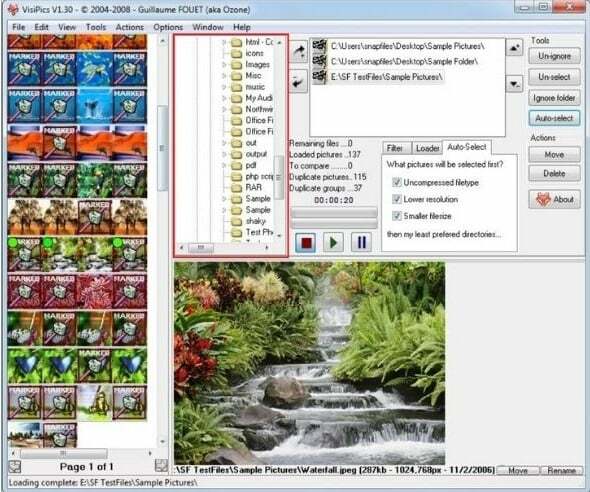
- Jakmile budete s výběrem hotovi, klikněte na tlačítko start.
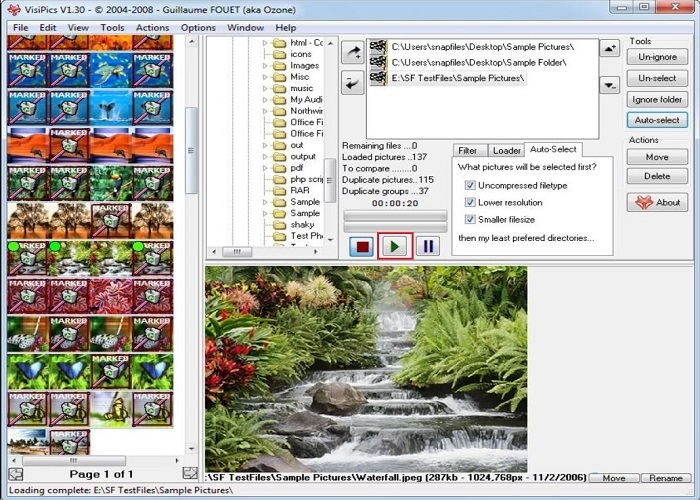
- Po několika minutách se duplicitní soubory objeví na levé straně obrazovky s značka pro odstranění.
- Můžeš buď vyberte soubory ručně nebo můžete důvěřovat výsledkům označeným softwarem.
- Nakonec stiskněte „Vymazat' knoflík.
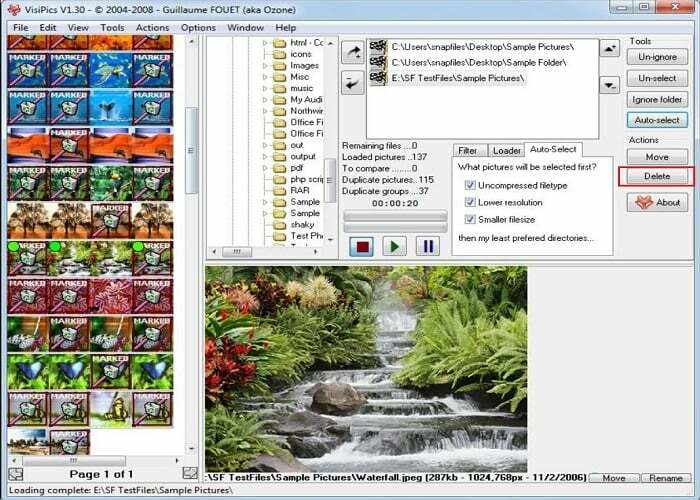
Přečtěte si také: Jak odstranit duplicitní fotografie různých formátů souborů
Systémové požadavky pro VisiPics
Chcete-li nabídnout optimální nebo dokonce průměrný výkon, musíte mít některý z požadovaných hardwaru a operačních systémů. Většina softwaru není kompatibilní se staršími verzemi a vyžaduje RAM a hardwarový prostor. Ale to není případ VisiPics, zde jsou všechny věci, které potřebujete v počítači, abyste jej mohli spustit.
Požadovaný operační systém: Software vyžaduje alespoň 32bitovou verzi operačního systému Windows 2000 nebo novější.
To je vše, pro spuštění tohoto programu nemusíte mít nejlepší počítač, můžete jej jednoduše nainstalovat a snadno odstranit všechny duplikáty. Pro optimální výkon se doporučuje mít 2GHz dvoujádrový procesor s 1GB RAM.
Přečtěte si také: PictureEcho Duplicate Photo Finder Review: Najděte a odstraňte podobné fotografie
Závěrečná slova k recenzi VisiPics 2021
To byly všechny věci, které byste měli o softwaru vědět. Po přečtení recenze VisiPics musíte mít představu o tom, jak software je a zda stojí za to jej používat, nebo ne. Doufáme, že jsme vám poskytli všechny požadované podrobnosti. Pokud se chcete o tomto softwaru dozvědět více, neváhejte se zeptat. Všechny své dotazy pište do komentářů, pokusíme se na všechny odpovědět.